在日常生活中,我们经常会遇到一些特殊情况,需要将手机通话转移到其他号码上,对于苹果手机用户而言,苹果手机呼叫转移功能无疑成为了一项非常实用的功能。如何实现苹果手机的通话转移呢?苹果手机的呼叫转移功能隐藏在哪个设置里呢?本文将为大家详细介绍苹果手机呼叫转移功能的使用方法,让我们一起来探索吧!
苹果手机呼叫转移功能在哪里
操作方法:
1. 首先我们打开苹果手机的设置中心,进入设置中心以后 找到“电话”选项 并点击打开,如下图所示。
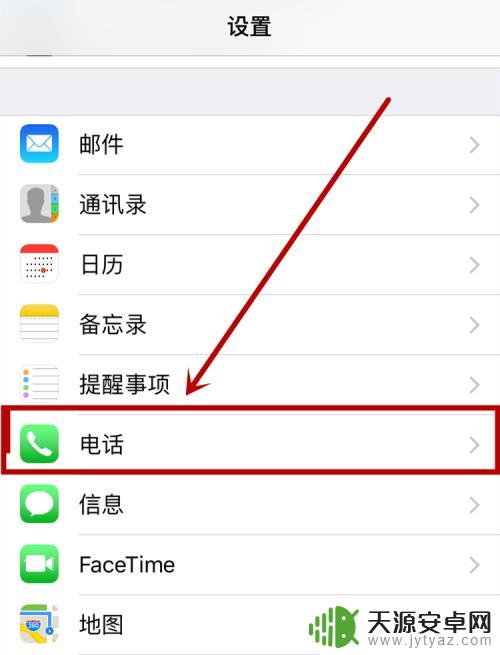
2. 点击“电话”选项了以后,进入电话页面,然后点击下方的“呼叫转移”选项,如下图所示。
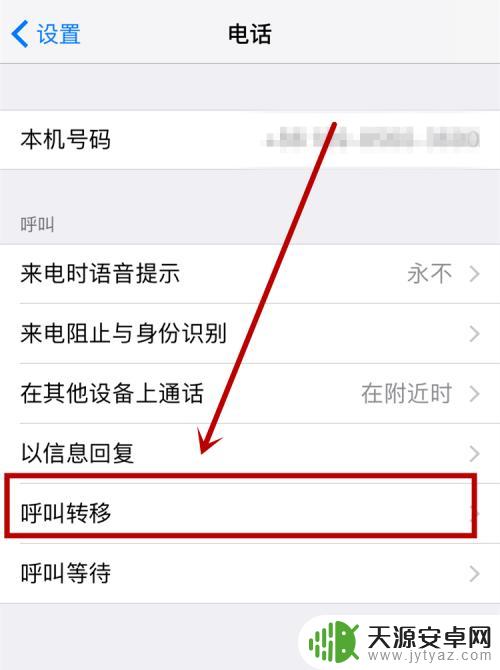
3. 点击“呼叫转移”选项以后,然后就进到了呼叫转移的页面。点击呼叫转移的打开按钮,如下图所示。
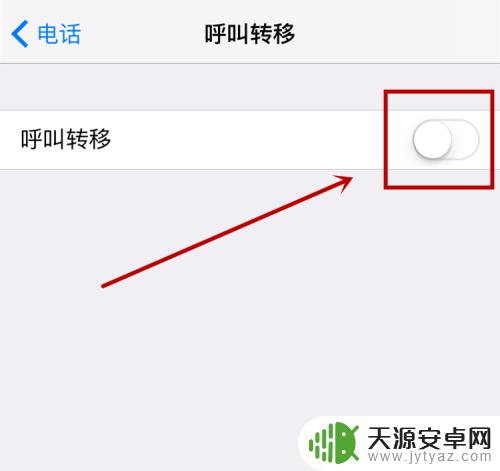
4. 打开呼叫转移以后 如果你这个手机不接听所有的来电的话,那你就直接点击页面下方的“转移到”如下图所示。
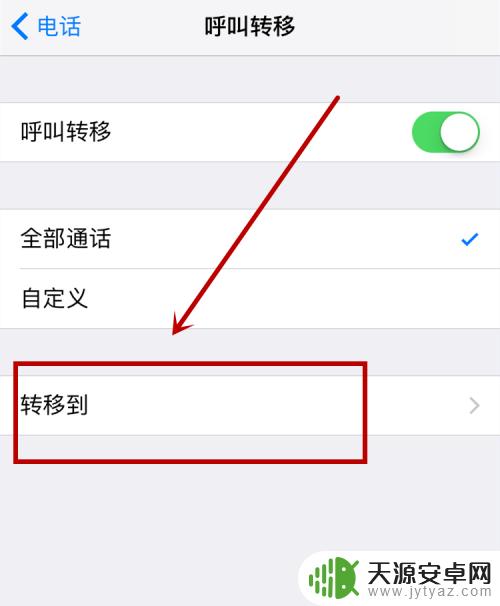
5. 点击了“转移到”了以后 然后将自己要转移到的另一个手机号码填上去即可。
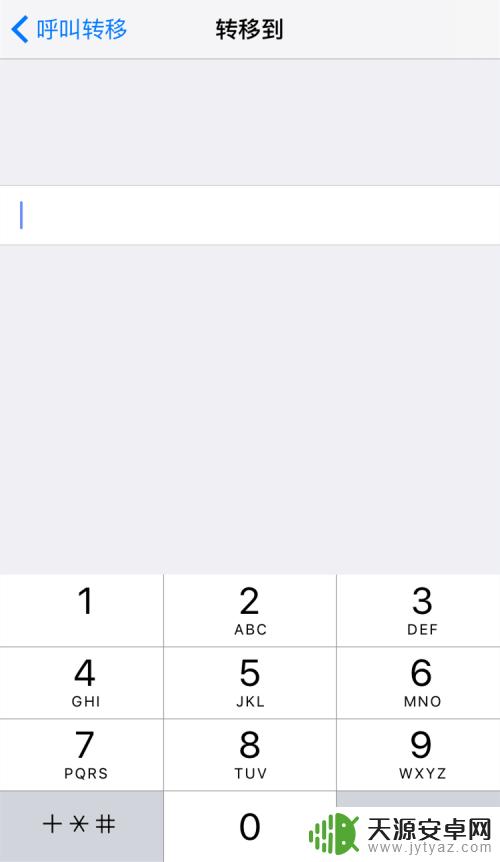
6. 如果你的只是为了防止出现某种特殊情况而接不到电话的话,那就点击“自定义”选项,如下图所示。
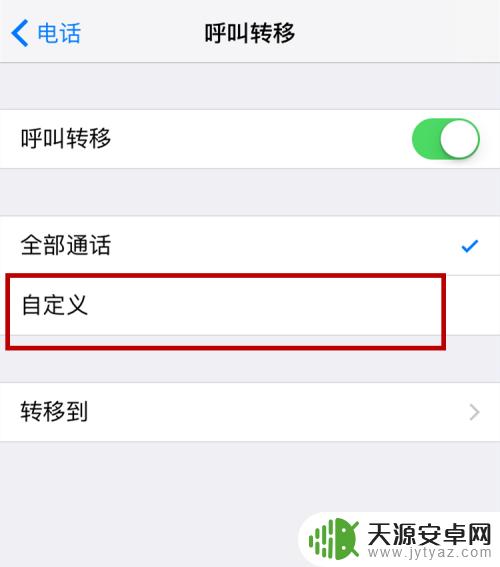
7. 点击“自定义”进入以后,然后选择你自己要在何种条件下才转移的类型,如下图所示。选择以后,然后照样填写好自己要转移到的手机号码即可。
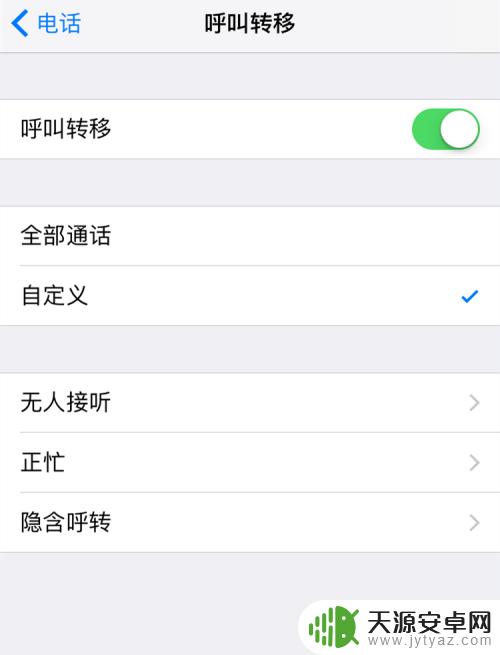
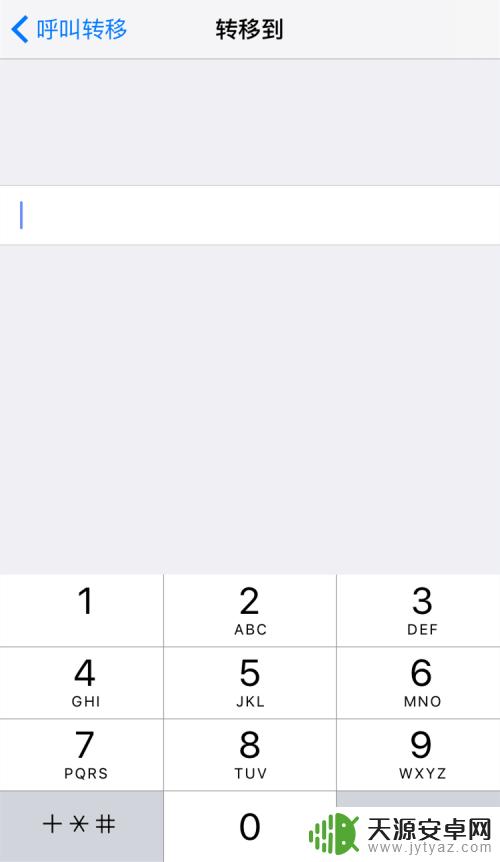
8. 如果你的手机卡是移动卡的话,那么直接就早拨号页面就可以设置了,具体的设置如下图所示。
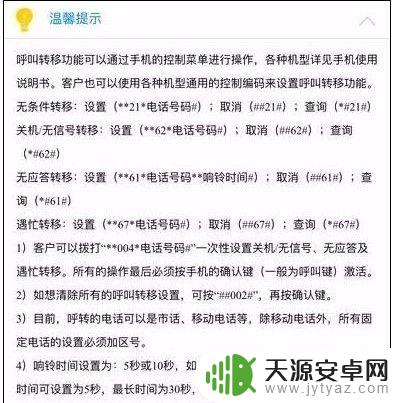
以上是关于如何将电话转移至苹果手机的全部内容,如果还有不清楚的用户,可以按照小编的方法来操作,希望能够帮助到大家。









